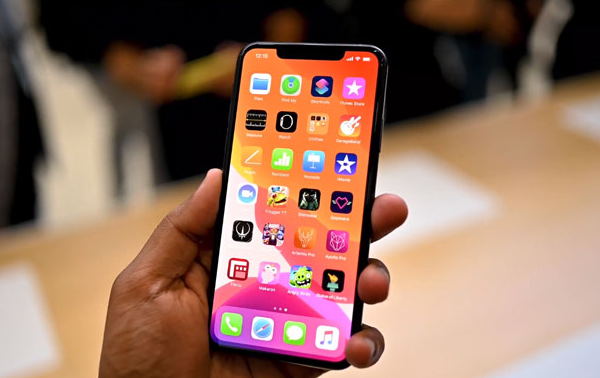Cách thay đổi font chữ trên iPhone 11 Pro Max là thủ thuật đang được nhiều iFan mong muốn áp dụng, để “đổi gió” cho phần hiển thị trên dế yêu. Thế nhưng, không phải ai cũng nắm rõ cách thực hiện của thủ thuật thú vị này.
iPhone 11 Pro Max là chiếc smartphone đẳng cấp, thời thượng và sở hữu lượng người dùng đông đảo. Mặc dù thiết bị này có thể đem đến cho những phút giây trải nghiệm tuyệt vời cho các tín đồ táo khuyết, nhưng nhiều người vẫn có nhu cầu cải thiện hoặc thay đổi một số cài đặt mặc định trên máy. Font chữ là một trong số đó.
Từ phiên bản iOS 13 trở đi, Apple đã hỗ trợ người dùng cài đặt, thay đổi và quản lý font chữ trên iPhone. Vì vậy, chiếc iPhone 11 Pro Max của bạn cũng có thể áp dụng thủ thuật này. Tuy nhiên, cách thay đổi font chữ trên iPhone 11 Pro Max chỉ hỗ trợ cho Page, Mail, Keynotes và một vài ứng dụng khác. Do vậy, bạn vẫn chưa thể tùy ý thay đổi font chữ cho mọi ứng dụng trên chiếc iPhone 11 Pro Max của mình.
Cách thay đổi font chữ trên iPhone 11 Pro Max đơn giản
Thay đổi font chữ cho iPhone 11 Pro Max không khó. Thế nhưng, bạn sẽ cần đến một vài ứng dụng hỗ trợ từ bên thứ 3. Bởi bản thân iPhone không hề được trang bị sẵn tính năng thay đổi font chữ.
Cách 1: Sử dụng app Font Dinner
Font Dinner là một app đổi font chữ cho iPhone miễn phí. Khi sử dụng Font Dinner, bạn có thể thay đổi font chữ mặc định trên iPhone 11 Pro Max sang một font chữ được ứng dụng cung cấp.
Cách thực hiện vô cùng đơn giản. Bạn chỉ cần làm theo các bước sau đây:
- Bước 1: Bạn tải Font Dinner về iPhone 11 Pro Max.
- Bước 2: Bạn cài đặt ứng dụng như bình thường. Sau đó, bạn mở ứng dụng và nhấn chọn Active ở góc trên phải.
- Bước 3: Bạn nhấn Agree => Install để hoàn thành việc kích hoạt ứng dụng.
- Bước 4: Bạn vào ứng dụng Cài đặt (Settings) trên iPhone 11 Pro Max. Tiếp theo, bạn chọn Cài đặt chung (General) => Phông chữ (Fonts). Tại đây, bạn có thể nhìn thấy toàn bộ font chữ mà ứng dụng cung cấp.
- Bước 5: Bạn hãy mở một ứng dụng hỗ trợ thay đổi font chữ, chẳng hạn như Mails trên iPhone 11 Pro Max. Bạn nhập văn bản mới hoặc chỉnh sửa văn bản đã có. Nhấn chọn trình sửa và chọn font chữ bạn mong muốn là xong.
Cách 2: Sử dụng app iFont
Nếu bạn đã có font chữ yêu thích do bản thân tự sưu tầm rồi lưu trữ trên các công cụ đám mây như iCloud hoặc Dropbox, bạn có thể sử dụng app iFont để thay đổi font chữ mặc định trên iPhone 11 Pro Max. Đây thường là các font chữ đẹp cho iPhone, nhưng lại không được các ứng dụng như Font Dinner kể trên cung cấp. Do đó, bạn sẽ cần đến app iFont (hoặc AnyFont) để đưa chúng vào thiết bị của mình.
Cách cài đặt font chữ cho iPhone 11 Pro Max với iFont như sau:
- Bước 1: Bạn tiến hành tải iFont từ Appstore về thiết bị.
- Bước 2: Sau khi cài đặt iFont, bạn nhấn vào mục Start Using iFont => Get Fonts.
- Bước 3: Bạn chọn nơi lưu trữ Font yêu thích của mình trong danh sách hiện ra. Sau đó, bạn lựa chọn Font chữ này.
- Bước 4: Nhấn Import to iFont => Install.
- Bước 5: Bạn vào Cài đặt (Settings) => Cài đặt chung (General) => Profile. Cuối cùng, bạn chỉ cần nhấn Install và nhập mật khẩu nếu như được yêu cầu là được.
Lưu ý:
Khi áp dụng cách này, bạn cần đảm bảo font chữ của mình có nguồn uy tín, an toàn, không dính mã độc.
Như vậy, cách thay đổi font chữ trên iPhone 11 Pro Max không quá khó. Bạn chỉ cần tải về máy một vài ứng dụng hỗ trợ và làm theo hướng dẫn là được. Dù các ứng dụng trên iPhone được hỗ trợ đổi font chữ vẫn còn hạn chế, nhưng hy vọng thủ thuật này vẫn có thể giúp bạn “F5” nội dung hiển thị trên dế yêu.
Mọi thắc mắc bạn vui lòng bình luận bên dưới bài viết để được hỗ trợ nhé!